วิธีย่อขนาดหน้าจอใน Windows 10

บทความนี้จะแสดงวิธีย่อขนาดหน้าจอใน Windows 10 เพื่อให้คุณใช้งานได้อย่างมีประสิทธิภาพ
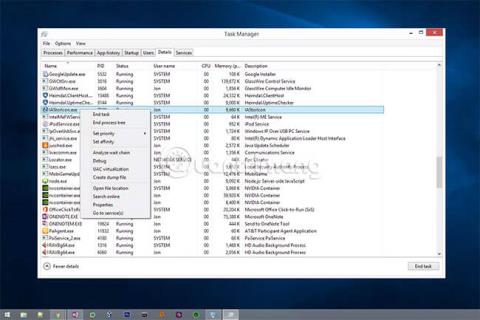
IAStorIcon.exe เป็นไฟล์ที่เป็นของซอฟต์แวร์ Rapid Storage Technology (RST) ของ Intel IAStorIcon ย่อมาจาก Intel Array Storage Technology Icon Service
ไฟล์ EXE นี้อยู่ในทาสก์บาร์ของ Windows พร้อมด้วยนาฬิกาและรายการอื่นๆ ในพื้นที่แจ้งเตือน ไฟล์นี้เปิดตัวพร้อมกับ Windows ตามค่าเริ่มต้น และจะแสดงการแจ้งเตือนที่เกี่ยวข้องกับอุปกรณ์จัดเก็บข้อมูลที่เชื่อมต่อกับคอมพิวเตอร์ เมื่อเลือก เครื่องมือ Intel Rapid Storage Technology จะเปิดขึ้น
ต่างจากไฟล์บางไฟล์ที่จำเป็นสำหรับ Windows ในการคงความเสถียร โดยปกติ IAStorIcon.exe สามารถหยุดได้โดยไม่ก่อให้เกิดปัญหากับระบบ หาก IAStorIcon.exe ใช้หน่วยความจำหรือ CPU มากเกินไปคุณอาจเห็นข้อผิดพลาดที่เกี่ยวข้องกับ IAStorIcon.exe หรือหากคุณสงสัยว่าไฟล์ IAStorIcon.exe ที่กำลังเรียกใช้นั้นเป็นของปลอมและอาจเป็นไวรัสหรือมัลแวร์ โปรดปิดไฟล์นี้
ไฟล์ IAStorIcon.exe คืออะไร ไฟล์นี้ควรถูกลบออกหรือไม่?
ค่อนข้างง่ายที่จะตรวจสอบว่า IAStorIcon.exe เป็นอันตรายหรือไม่ สิ่งที่สำคัญที่สุดที่ต้องตรวจสอบคือตำแหน่งและชื่อไฟล์
ข้อผิดพลาดที่เกี่ยวข้องกับ IAStorIcon.exe เช่นนี้อาจปรากฏขึ้นหากไฟล์ติดไวรัส:
ไฟล์ IAStorIcon.exe อยู่ในไดเรกทอรีที่ถูกต้องหรือไม่ Intel จะติดตั้งในตำแหน่งต่อไปนี้ตามค่าเริ่มต้น:
%ProgramFiles%\Intel\Intel(R) Rapid Storage Technology\ต่อไปนี้เป็นวิธีตรวจสอบ:
1. เปิดตัวจัดการงาน ( Ctrl + Shift + Escเป็นวิธีที่เร็วที่สุดในการเปิดตัวจัดการงาน)
2. ค้นหาIAStorIcon.exeในแท็บรายละเอียด
3. คลิกขวาที่ไฟล์แล้วเลือก Open file location
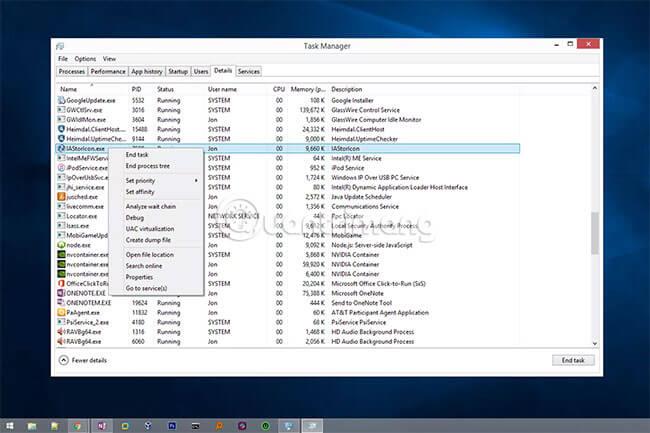
4. ในโฟลเดอร์นั้นไม่ได้มีเพียง IAStorIcon.exe เท่านั้น แต่ยังมีไฟล์ DLL บางไฟล์และไฟล์อื่นๆ อีกมากมายที่มีชื่อคล้ายกัน เช่น IAStorIconLaunch.exe และ IAStorUI.exe
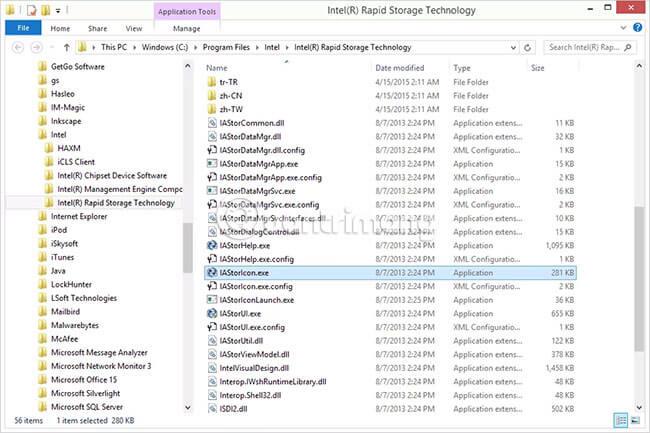
5. หากคุณเห็นว่าไฟล์ด้านบนอยู่ในโฟลเดอร์ที่ถูกต้อง แสดงว่าไฟล์ IAStorIcon.exe ไม่ใช่ไฟล์ปลอม
ทำซ้ำขั้นตอนข้างต้นสำหรับไฟล์ IAStorIcon.exe ทั้งหมดที่ทำงานในตัวจัดการงาน โดยปกติจะมีเพียงตัวเดียวที่ทำงานในตัวจัดการงาน ดังนั้น หากมีไฟล์ IAStorIcon.exe หลายไฟล์ที่ทำงานพร้อมกัน คุณจะต้องพิจารณาว่าไฟล์ที่เปิดอยู่นั้นมาจากไหน จากนั้นจึงค้นหาว่าไฟล์ใดเป็นไฟล์จริง
อาจดูเหมือนง่ายที่จะตรวจพบไฟล์ IAStorIcon.exe ที่สะกดผิด แต่ในความเป็นจริงแล้ว ไม่ใช่เรื่องง่าย บางครั้ง i ตัวพิมพ์ใหญ่และ L ตัวพิมพ์เล็กมีลักษณะเหมือนกัน ดังนั้นโปรแกรมที่เป็นอันตรายจึงมักจะใช้ประโยชน์จากสิ่งนั้นเพื่อหลอกให้คุณเชื่อว่าไฟล์บางไฟล์ไม่ใช่ของปลอม
ต่อไปนี้คือตัวอย่างบางส่วนของชื่อไฟล์ IAStorIcon.exe ที่สะกดผิด:
หากจำเป็น ให้คัดลอกชื่อไฟล์เป็นตัวพิมพ์ใหญ่เป็นตัวพิมพ์เล็กเครื่องมือ การแปลง ที่สามารถช่วยตรวจสอบว่าไฟล์นั้นเป็นของปลอมหรือไม่
ควรลบไฟล์ IAStorIcon.exe ปลอมทันที หากคุณไม่พบไฟล์ EXE ที่รันอยู่ในโฟลเดอร์การติดตั้ง Intel และโดยเฉพาะอย่างยิ่งหากชื่อไฟล์สะกดผิด คุณจะต้องลบไฟล์ออกจากคอมพิวเตอร์ของคุณ
มีหลายวิธีในการสแกนหามัลแวร์ในคอมพิวเตอร์ของคุณ แต่ก่อนที่จะเริ่มต้น มีอีกหลายวิธีที่คุณควรพยายามประหยัดเวลา อาจจำเป็นสำหรับโปรแกรมกำจัดไวรัสในการลบ IAStorIcon.exe ออกไปโดยสิ้นเชิง
1. ลองลบไฟล์ IAStorIcon EXE ด้วยตนเอง เพียงเลือกไฟล์แล้วกดปุ่ม Delete บนคีย์บอร์ดของคุณหรือคลิกขวาที่ไฟล์เพื่อค้นหาตัวเลือก Delete
2. เพื่อให้แน่ใจว่าคุณพบไฟล์ปลอมทุกเวอร์ชันในคอมพิวเตอร์ของคุณ ให้ใช้เครื่องมือค้นหาไฟล์ เช่นทุกอย่าง
3. หากข้อผิดพลาดปรากฏขึ้นเกี่ยวกับ IAStorIcon.exe ถูกล็อค ให้ลองใช้ตัวปลดล็อคไฟล์ เช่นLockHunterเพื่อปล่อยไฟล์ จากนั้นลองลบอีกครั้ง
4. เรียกใช้โปรแกรมป้องกันไวรัส เช่นMalwarebytes หรือ โปรแกรมStinger ของ McAfee (เวอร์ชันพกพา) เพื่อลบไวรัส IAStorIcon.exe
5. ใช้โปรแกรมป้องกันไวรัส ปกติของคุณ เพื่อสแกนหาภัยคุกคามที่เกี่ยวข้องกับ IAStorIcon.exe การใช้เครื่องมือหลายอย่างในการทดสอบยังคงเป็นความคิดที่ดีอย่างแน่นอน
6. ลบไวรัส IAStorIcon.exe ด้วยโปรแกรมป้องกันไวรัสที่สามารถบู๊ตได้ หากคุณคิดว่าวิธีการข้างต้นยังไม่เพียงพอ โปรแกรมเหล่านี้มีประโยชน์เนื่องจากทำงานก่อน Windows เริ่มทำงาน ซึ่งหมายความว่าโปรแกรมเหล่านี้ทำงานก่อน IAStorIcon.exe เริ่มทำงานด้วย และมีประสิทธิภาพมากกว่าในการกำจัดไวรัสที่ดื้อรั้น
หากไฟล์ IAStorIcon.exe ได้รับการตรวจสอบว่าไม่เป็นอันตราย แต่คุณไม่จำเป็นต้องใช้เครื่องมือของ Intel นี้จริงๆ หรือ IAStorIcon.exe ใช้ทรัพยากร CPU หรือ RAM จำนวนมาก คุณสามารถปิดการใช้งานเพื่อเริ่มต้นด้วย Windows ในการทำเช่นนั้น คุณต้องแก้ไขตัวเลือกการเริ่มต้น IAStorIcon.exe
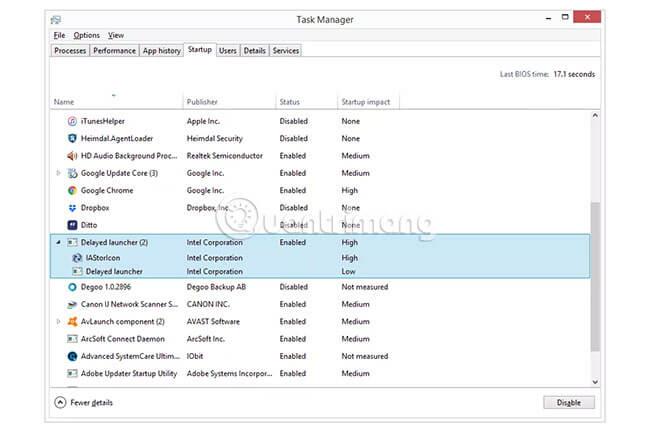
มีหลายวิธีในการเปลี่ยนโปรแกรมที่ขึ้นต้นด้วย Windowsแต่วิธีที่ง่ายที่สุดคือใช้ตัวจัดการงานหรือการกำหนดค่าระบบ
หวังว่าคุณจะประสบความสำเร็จ
บทความนี้จะแสดงวิธีย่อขนาดหน้าจอใน Windows 10 เพื่อให้คุณใช้งานได้อย่างมีประสิทธิภาพ
Xbox Game Bar เป็นเครื่องมือสนับสนุนที่ยอดเยี่ยมที่ Microsoft ติดตั้งบน Windows 10 ซึ่งผู้ใช้สามารถเรียนรู้วิธีเปิดหรือปิดได้อย่างง่ายดาย
หากความจำของคุณไม่ค่อยดี คุณสามารถใช้เครื่องมือเหล่านี้เพื่อเตือนตัวเองถึงสิ่งสำคัญขณะทำงานได้
หากคุณคุ้นเคยกับ Windows 10 หรือเวอร์ชันก่อนหน้า คุณอาจประสบปัญหาในการนำแอปพลิเคชันไปยังหน้าจอคอมพิวเตอร์ของคุณในอินเทอร์เฟซ Windows 11 ใหม่ มาทำความรู้จักกับวิธีการง่ายๆ เพื่อเพิ่มแอพพลิเคชั่นลงในเดสก์ท็อปของคุณ
เพื่อหลีกเลี่ยงปัญหาและข้อผิดพลาดหน้าจอสีน้ำเงิน คุณต้องลบไดรเวอร์ที่ผิดพลาดซึ่งเป็นสาเหตุของปัญหาออก บทความนี้จะแนะนำวิธีถอนการติดตั้งไดรเวอร์บน Windows โดยสมบูรณ์
เรียนรู้วิธีเปิดใช้งานแป้นพิมพ์เสมือนบน Windows 11 เพื่อเพิ่มความสะดวกในการใช้งาน ผสานเทคโนโลยีใหม่เพื่อประสบการณ์ที่ดียิ่งขึ้น
เรียนรู้การติดตั้งและใช้ AdLock เพื่อบล็อกโฆษณาบนคอมพิวเตอร์ของคุณอย่างมีประสิทธิภาพและง่ายดาย
เวิร์มคอมพิวเตอร์คือโปรแกรมมัลแวร์ประเภทหนึ่งที่มีหน้าที่หลักคือการแพร่ไวรัสไปยังคอมพิวเตอร์เครื่องอื่นในขณะที่ยังคงทำงานอยู่บนระบบที่ติดไวรัส
เรียนรู้วิธีดาวน์โหลดและอัปเดตไดรเวอร์ USB บนอุปกรณ์ Windows 10 เพื่อให้ทำงานได้อย่างราบรื่นและมีประสิทธิภาพ
หากคุณต้องการเรียนรู้เพิ่มเติมเกี่ยวกับ Xbox Game Bar และวิธีปรับแต่งให้เหมาะกับประสบการณ์การเล่นเกมที่สมบูรณ์แบบของคุณ บทความนี้มีข้อมูลทั้งหมด








